
Dieses Mal werde ich Ihnen zeigen, Wie man OpenCV3.2 mit Python konfiguriert3.5 und welche Vorsichtsmaßnahmen für die Konfiguration von OpenCV3.2 mit Python3.5 gelten Praktischer Fall, schauen wir uns das einmal an.
1.OpenCV-Download
Erstellen Sie zunächst einen leeren Ordner, geben Sie den Ordner ein und führen Sie den folgenden Befehl aus, zum Beispiel den von mir erstellten Ordner ist opencv-python
cd opencv-python git clone https://github.com/opencv/opencv.git
Sie können auch direkt die Website OpenCV_Download zum Herunterladen aufrufen
Verwenden Sie git zum HerunterladenEs sollte einen Ordner mit dem Namen opencv geben. Geben Sie den Ordner ein und führen Sie den folgenden Befehl aus:
cd opencv mkdir build cd build
2. Kompilieren Sie den OpenCV-Quellcode
Verwenden Sie bitte cmake, um den OpenCV-Quellcode zu kompilieren Vergewissern Sie sich vor dem Kompilieren, dass alle Abhängigkeiten installiert wurden. Um korrekt zu installieren, können Sie den folgenden Befehl ausführen:
sudo apt-get install build-essential sudo apt-get install cmake git libgtk2.0-dev pkg-config libavcodec-dev libavformat-dev libswscale-dev sudo apt-get install python-dev python-numpy libtbb2 libtbb-dev libjpeg-dev libpng-dev libtiff-dev libjasper-dev libdc1394-22-dev
Während der Kompilierungsphase mit cmake unterscheiden sich die hier ausgeführten Befehle, unabhängig davon, ob es sich um ein 64-Bit- oder ein 32-Bit-System handelt. Hier konzentrieren wir uns hauptsächlich auf die Kompilierungsbefehle von 32-Bit-Systemen. und führen Sie auch die Kompilierungsbefehle von 64-Bit-Systemen ein. Theoretisch sollte bis auf den Dateipfad alles gleich sein, aber es wurde nicht überprüft, also seien Sie bitte vorsichtig! ! !
Nachdem die obige Ausführung abgeschlossen ist, führen Sie den folgenden Befehl für die 32-Bit-Kompilierung aus
Für 64-Bit-Systeme gilt: Optionen im cmake-Befehl Das heißt, PYTHON_INCLUDE_DIR usw. können im offiziellen Leitfadendokument über die folgenden Eingabeaufforderungen gezielt angezeigt werden
cmake -DCMAKE_BUILD_TYPE=Release -DCMAKE_INSTALL_PREFIX=/usr/local PYTHON3_EXECUTABLE = /usr/bin/python3 PYTHON_INCLUDE_DIR = /usr/include/python3.5 PYTHON_INCLUDE_DIR2 = /usr/include/i386-linux-gnu/python3.5m PYTHON_LIBRARY = /usr/bin/i386-linux-gnu-python3/libpython3.5m.so PYTHON3_NUMPY_INCLUDE_DIRS = /usr/local/lib/python3.5/dist-packages/numpy/core/include/ ..
PYTHON2(3)_EXECUTABLE = <path to python> PYTHON_INCLUDE_DIR = /usr/include/python<version> PYTHON_INCLUDE_DIR2 = /usr/include/x86_64-linux-gnu/python<version> PYTHON_LIBRARY = /usr/lib/x86_64-linux-gnu/libpython<version>.so PYTHON2(3)_NUMPY_INCLUDE_DIRS = /usr/lib/python<version>/dist-packages/numpy/core/include/
cmake -DCMAKE_BUILD_TYPE=Release -DCMAKE_INSTALL_PREFIX=/usr/local PYTHON3_EXECUTABLE = /usr/bin/python3 PYTHON_INCLUDE_DIR = /usr/include/python3.5 PYTHON_INCLUDE_DIR2 = /usr/include/x86_64-linux-gnu/python3.5m PYTHON_LIBRARY = /usr/lib/x86_64-linux-gnu-python3/libpython3.5m.so PYTHON3_NUMPY_INCLUDE_DIRS = /usr/local/lib/python3.5/dist-packages/numpy/core/include/ ..
make sudo make install
Beispielcode
Die laufenden Ergebnisse sind wie folgt:
import cv2
srcImage = cv2.imread('lena.jpg')
cv2.imshow('Python3', srcImage)
cv2.waitKey(0)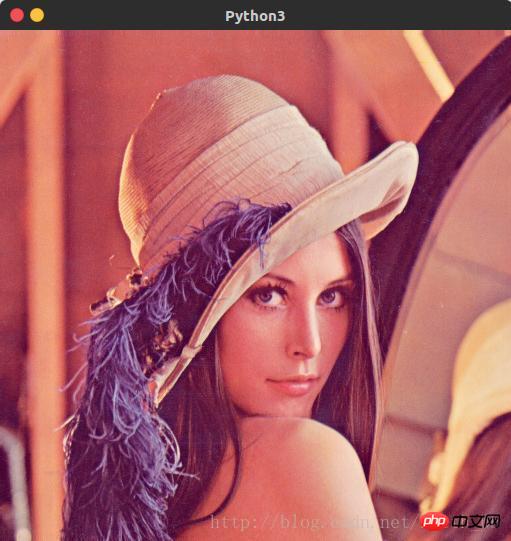 Empfohlene Lektüre:
Empfohlene Lektüre:
Wie Python TXT-Dateien im Batch einliest DataFrame-Format
Das obige ist der detaillierte Inhalt vonSo konfigurieren Sie OpenCV3.2 in Python3.5. Für weitere Informationen folgen Sie bitte anderen verwandten Artikeln auf der PHP chinesischen Website!
 Welche Software ist Xiaohongshu?
Welche Software ist Xiaohongshu?
 Was ist C#?
Was ist C#?
 HTML-Online-Editor
HTML-Online-Editor
 Tutorial zur Verschlüsselung von Word-Dokumenten
Tutorial zur Verschlüsselung von Word-Dokumenten
 So reinigen Sie das zu volle Laufwerk C des Computers
So reinigen Sie das zu volle Laufwerk C des Computers
 Wie ist die Leistung von thinkphp?
Wie ist die Leistung von thinkphp?
 Anleitung zur Herstellung beschrifteter Münzen
Anleitung zur Herstellung beschrifteter Münzen
 Was bedeutet es, eine Verbindung zu Windows herzustellen?
Was bedeutet es, eine Verbindung zu Windows herzustellen?




